Kindle Fire –期待已久的7英寸Android 2.3平板电脑,亚马逊在过去几年中一直在努力地依靠其Kindle电子阅读器取得成功,而Kindle Fire也正好赶上了平板电脑领域的绝佳时机十字路口。 但是,Kindle Fire仅支持MP4和VP8视频格式,但受支持视频的限制,对于Mac用户,如果要在Kindle Fire上欣赏视频,则需要使用 适用于Mac的Kindle Fire视频转换器 将任何视频转换为Kindle Fire兼容格式。
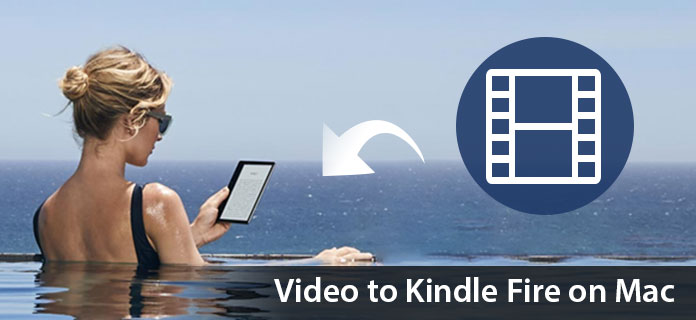
Aiseesoft Mac版视频转换大师 是一款功能强大且流行的视频转换软件,适用于Mac用户,它可以以完美的质量将所有流行的视频转换为Kindle Fire。 现在,以下指南提供了有关如何使用Aiseesoft Kindle Fire Video Converter for Mac将视频转换为Mac上的Kindle Fire的解决方案。
步骤 1 下载并安装Kindle Fire Video Converter for Mac
您可以免费下载Mac版Aiseesoft Video Converter,然后将其安装在Mac上。 安装后,您可以开始以下步骤。

步骤 2 将视频添加到程序
您可以单击“添加视频”按钮以在Mac的本地光盘中输入源视频。 这款适用于Mac的Kindle Fire视频转换器支持大多数流行的视频格式。

步骤 3 自定义视频效果
这款适用于Mac的Kindle Fire视频转换器为用户提供了强大的视频编辑功能。 如果您对原始视频效果不满意,可以 剪掉任何视频片段, 裁剪视频帧,添加文本/图像水印,调整视频亮度,饱和度,对比度,色相和音量等。 所有这些编辑过程都可以在“编辑”界面中完成。

步骤 4 选择视频资料
单击“配置文件”下拉列表,根据您的Kindle Fire选择适当的输出格式。 您可以选择“常规视频”>“ MPEG-4视频(* .mp4)”作为输出格式。 您可以通过单击“设置”按钮来调整Kindle Fire的配置文件设置(编码器,帧速率,分辨率,宽高比和比特率)。

步骤 5 开始在Mac上将视频转换为Kindle Fire
现在,单击“转换”按钮将视频转换为Kindle Fire。 只需几分钟,整个转换过程将完成,然后您可以随意在可爱的Kindle Fire上欣赏任何视频。

您还可以按以下方式查看视频教程:

